SAP HR - Краткое руководство
SAP Human Capital Management (SAP HCM) является одним из ключевых модулей в SAP и также называется SAP Human Resource (HR) или SAP Human Resource Management System (SAP HRMS). SAP HCM содержит множество подмодулей, и все эти модули интегрированы друг с другом.
Ключевые модули следующие:
Organizational Management - Организационный менеджмент включает развитие персонала, планирование затрат на персонал и управление событиями.
Time Management - Управление временем включает учет времени, посещаемость, расписание, управление сменами и т. Д.
Personnel Administration - Управление персоналом включает в себя личную и организационную структуру, инфо-типы, интеграцию с расчетом времени и заработной платы и т. Д.
Payroll - Расчет заработной платы включает в себя типы заработной платы, конфигурацию группы заработной платы, первичную и вторичную заработную плату, валовую заработную плату, бонусы и т. Д.
Recruitment - Подбор персонала включает в себя наем сотрудника, ведение основных данных персонала и т. Д.
Training and Event Management - Управление обучением и мероприятиями занимается выявлением потребностей в обучении, планированием обучения, управлением затратами на обучение и т. Д.
Travel Management - Управление командировками включает в себя управление официальными поездками, управление расходами на поездки, командировочные расходы и т. Д.
Управление организацией
Управление организацией позволяет вам управлять структурой предприятия и анализировать планы организации.
Ключевые особенности:
В управлении организацией вы можете настроить параметры системы, необходимые для структуры предприятия, планирования затрат на персонал и т. Д.
Вы можете определить версию плана для одновременной настройки различных планов организации.
Только одна версия плана определяет текущий план вашей организации.
Вы можете редактировать, изменять или сравнивать различные планы организации, используя версию плана.
У вас может быть две разные версии плана: одна для маркетинга, а другая для иерархии продаж.
Вы можете сравнивать или редактировать оба плана, но одновременно можно использовать только один план.
Как сделать версию плана активной?
Есть два способа установить версию плана.
Step 1 - Используйте код T-Code: OOPV

Step 2 - Перейдите в IMG → Управление персоналом → Глобальные настройки → Ведение плановых версий → Ведение плановых версий.
Вы можете выбрать из списка доступных планов.

Типы организационных объектов
План организации состоит из различных типов объектов, которые определяют группировку схожих данных вместе. Каждый тип объекта состоит из уникального ключа объекта. Все типы объектов связаны друг с другом отношениями.
Example - Лицо, занимающее должность, определяемую конкретной работой.
Отношения
В плане организации отношения используются для связывания различных типов объектов.
Example- Лицо, занимающее должность в организации, которому назначено МВЗ. Он определяет отношение человека к должности и положение к подразделению организации.
При определении иерархической организационной структуры вы создаете связь между объектами организации. Когда человек занимает должность в организационной единице, это означает, что между объектом должности и объектом организации существует связь.
Срок действия
Он определяет жизнь типов объектов. Во время создания объекта вы вводите время начала и окончания проекта, и это определяет срок действия объекта.
Существуют различные типы объектов, которые могут быть определены в плане организации. Ниже приведены наиболее распространенные типы объектов и их ключи.
| Тип объекта | Ключ |
|---|---|
| Организационная единица | О |
| Человек | п |
| Центр затрат | K |
| Должность | S |
| Работа | C |
Основные характеристики объектов организации
Ключевые особенности:
Вы можете создавать или изменять существующие типы объектов, которые не управляются.
Example - Тип объекта "Человек" из основных данных персонала.
Вы также можете определить отношения между различными типами объектов, которые должны быть предложены в ходе проверки полномочий.
Также можно определить иерархию типов объектов для создания отчетов.
Также есть возможность изменить ключ для типа стандартных объектов - «S» для позиции, «T» для задачи.
Есть два типа отношений -
Отношения с одними и теми же типами объектов.
Отношения с разными типами объектов.
Числовые диапазоны
Вы можете поддерживать разные диапазоны номеров для управления организацией и управления персоналом в SAP HR. Как обсуждалось в предыдущем разделе, OM содержит разные типы объектов.
| Тип объекта | Ключ |
|---|---|
| Организационная единица | О |
| Человек | п |
| Центр затрат | K |
| Должность | S |
| Работа | C |
Чтобы поддерживать различные диапазоны номеров для объектов OM, вы можете использовать T-Code: OONR.

Вы также можете выбрать следующий путь.
Перейдите в IMG → Управление персоналом → Организационное управление → Основные настройки → Ведение диапазонов номеров → настройте присвоение номеров для всех версий плана → Выполнить.

Первые две цифры представляют версию вашего плана, а следующие две буквы - тип объекта.

Точно так же вы можете вести диапазоны номеров для табельных номеров. Персональный номер создается при приеме на работу сотрудника. Он может быть создан внутри или снаружи.
Диапазон табельных номеров, внутренний или внешний, должен быть определен в следующем узле конфигурации.
Step 1 - Use T-code: PA04
Step 2 - Вы также можете перейти в SPRO → IMG → Управление персоналом → Администрирование персонала → Основные настройки → Сохранять интервалы диапазона номеров для табельных номеров.

Step 3- Откроется новое окно. Ты увидишьRange Maintenance: Human resources. Перейдите в Интервалы, чтобы отобразить интервалы.

Step 4 - Откроется новое окно, Maintain Intervals: Human resources. Вы можете проверить различные диапазоны номеров для табельного номера, как показано ниже -

Статус NR показывает последний табельный номер, присвоенный / использованный для соответствующей MOLGA. MOLGA Используется для поддержки управления человеческими ресурсами в нескольких странах.
В плане организации отношения используются для связывания различных типов объектов.
Example- Человеку, занимающему должность в организации, назначается МВЗ. Он определяет отношение человека к позиции и позицию к подразделению организации.
При определении иерархической организационной структуры это означает, что вы создаете связь между объектами организации. Когда человек занимает должность в организационной единице, это означает, что существует связь между объектом должности и объектом организации.
Отношения могут быть созданы как сверху вниз, так и снизу. Эти отношения обычно поддерживаются вHRP001стол. Если эти отношения нестандартны, вам могут потребоваться дополнительные таблицы.
Чтобы поддерживать отношения, используйте T-Code: PP01 or PP03.

Откроется новое окно с названием Maintain Object.
Выберите тип объекта, введите номер позиции, укажите взаимосвязь и нажмите «Создать» (F5).

Типы объектов и важные отношения
Перейдите в SPRO → IMG → Управление персоналом → Организационное управление → Основные настройки → Улучшение модели данных → Ведение типов объектов → Выполнить.
Чтобы создать новый тип объекта и назначить отношения, выполните следующие действия.
Step 1 - Создайте новый тип объекта и назначьте существенные связи.
Step 2 - Присвойте объект необходимым инфо-типам.
Step 3 - Поддерживайте подтипы.
Step 4 - Поддерживать действия персонала.
Step 5 - Назначьте диапазон номеров.
Step 6 - Ведение объекта через PP03 или PP01.

Step 7 - Зайдите в Change View “Object Types”: Overviewокно. НажмитеNew Entriesдля создания нового типа объекта. Вы также можете скопировать существующий тип объекта.
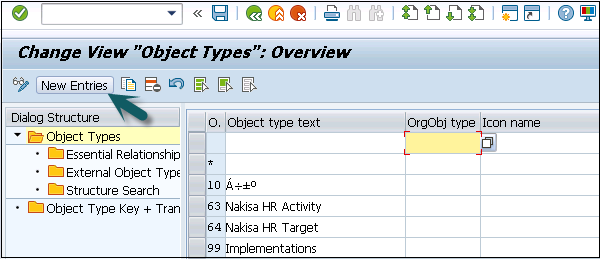

Step 8 - Введите текст типа объекта, код и т. Д. Когда объект будет создан, назначьте ему существенные связи, щелкнув необходимые связи с левой стороны.
Назначение отношения означает, что после создания объекта назначенные отношения обязательно должны поддерживаться.
Ведение типов объектов доступно в таблице: T7780
Поддержание необходимых отношений доступно в таблице: T7750

Поддержание отношений
Чтобы поддерживать отношения в модуле SAP HR, перейдите в SPRO → IMG → Управление персоналом → Организационное управление → Основные настройки → Улучшение модели данных → Ведение отношений → Ведение отношений → Выполнить.

На левой панели перейдите к Allowed Relationships, выберите отношения, которые вы хотите сохранить, нажмите Position.

Временные ограничения используются для определения того, как существует тип объекта и как он будет обновляться в системе HR.
Вы также можете определить временные ограничения для типов объектов в Управлении организацией, чтобы иметь подходящую систему. Вам не нужно хранить в системе бесхозные типы объектов.
- O - O → Ограничение по времени 1
- O - S → Ограничение по времени 2
- O - K → Ограничение по времени 3
- S - O → Ограничение по времени 4
- S - P → Ограничение по времени 5
Есть три типа временных ограничений:
Time Constraint 1 является обязательным для записи в системе HR и может существовать в любой момент времени.
Time Constraint 2 не является обязательным для записи, но в любой момент времени существует только один.
Time Constraint 3 не является обязательным для записи и может иметь много значений в любой момент времени.
Назначение временных ограничений для отношения
Step 1 - Чтобы установить временные ограничения для отношения, вы должны использовать -
SPRO → IMG → Управление персоналом → Организационное управление → Основные настройки → Расширение модели данных → Ведение отношений → Ведение отношений → Выполнить

Step 2 - На левой панели перейдите на вкладку Временные ограничения, как показано на изображении ниже -

Вы можете назначить соответствующие временные ограничения для данных отношений.
Инфо-типы реакции в соответствии с ограничениями по времени -
Time Constraint 1- Запись не должна иметь пропусков, перекрытий. Если вы выберете эту временную привязку, не должно быть никаких пропусков или перекрытий. Этот TC обычно используется для таких инфо-типов, как 0001, 0008, 0009 и т. Д., Где есть только одна действительная запись.
Time Constraint 2- Этот TC включает те записи, которые могут содержать пробелы, но не должно быть перекрытия. Если вы выберете этот TC, это означает, что у вас могут быть пробелы, но НЕТ перекрытия. Рассмотрим на примере семейное положение сотрудника. У сотрудника есть супруга, но в случае развода может возникнуть разрыв.
Time Constraint 3- Этот TC включает записи, которые могут иметь пробелы и существовать несколько раз. Например, инфо-тип IT0014 может иметь несколько записей в этом конкретном инфо-типе одновременно с перекрытием.
Сопровождение действий персонала
В системе SAP HR кадровые действия выполняются для всех инфо-типов, которые требуют ввода данных в систему HR. Распространенными инфо-типами, требующими действий персонала, являются прием на работу нового сотрудника, увольнение сотрудника и т. Д.
Step 1 - Чтобы выполнить действие персонала, используйте T-код: PA 40 или перейдите в SPRO → IMG → Управление персоналом → Администрирование персонала → Настройка процедур → Действия.

Step 2 - Откроется новое окно «Действия с персоналом».

Экран состоит из следующих полей -
Personnel No- В этом поле есть табельный номер сотрудника. При приеме на работу нового сотрудника он автоматически генерируется системой.
Start - В этом поле отображается дата начала действия персонала.
Action Type - В этом поле вы должны выбрать тип действия, которое необходимо выполнить.
пример
Давайте разберемся, как нанимают нового сотрудника в систему SAP HR.
Step 1 - Введите дату приема на работу, как показано ниже.
Step 2 - В Типе действия выберите Hire.
Step 3 - Щелкните значок Execute кнопка дана сверху.

Откроется новое окно. Введите такие данные, как причина действия, область персонала, группа и подгруппа сотрудников и т. Д. И щелкните значок «Сохранить» вверху.
В системе SAP HR инфо-типы используются для хранения данных для всех кадровых действий и административных задач в системе. Инфо-типы известны как небольшие единицы информации в системе SAP HR.
Инфо-типы группируют похожие данные вместе и определяют структуру, вводят данные и определяют информацию за определенный период времени.
Компоненты инфо-типов
Инфо-тип состоит из следующих компонентов -
Структура
Инфо-тип содержит набор похожих записей данных в виде структуры данных. Инфо-тип содержит ряд информации, такой как имя, фамилия, дата рождения, семейное положение и т. Д. Когда инфо-тип обновляется в системе, старые данные не удаляются из системы, но время разделяется.
Ввод данных
Вы можете ввести предопределенные значения для инфо-типа, которые помогают получать и поддерживать данные в системе. Записи в системе управления персоналом автоматически проверяются на правильность. Проверки значений по умолчанию зависят от назначения сотрудника в организации.
Зависимость от времени
При обновлении инфо-типа в системе старые данные не удаляются. Он хранится в системе для целей исторической оценки. Это позволяет каждому инфо-типу иметь несколько записей, но все записи могут различаться в зависимости от их действительности.
Временная реакция инфо-типа определяется в поле Временные ограничения. Инфо-типы от 0000 до 0999 являются инфо-типами Администрирования персонала. Также можно определить допустимость инфо-типа для каждой страны, это позволяет ограничить инфо-тип при редактировании основных данных.
Перейдите в SPRO → IMG → Управление персоналом → Администрирование персонала → Процедуры настройки → Инфо-типы → Присвоение инфо-типов странам.

Как вести инфо-типы?
Чтобы сохранить инфо-тип, выполните следующие действия:
Step 1 - Перейдите в SPRO → IMG → Управление персоналом → Организационное управление → Базовая настройка → Расширение модели данных → Ведение инфо-типов → Ведение инфо-типов → Выполнить.

Step 2- Выберите инфо-типы, которым необходимо присвоить вновь созданный пользовательский объект. Выберите инфо-тип и нажмите кнопкуInfotypes per object type вариант.

Step 3 - Чтобы назначить настраиваемые объекты инфо-типу, щелкните значок New Entriesвариант. Вы можете снять флажокNo Maintenance флажок, чтобы вы могли поддерживать настраиваемые объекты через транзакции управления организацией PP01.

Ведение подтипов информации
Информация Подтипы известны как подъединицы инфо-типа. Используя подтип, вы можете легко управлять данными в системе управления персоналом и получать к ним доступ, а также можете управлять инфо-типами. Вы можете легко назначать различные функции для управления данными, например временные ограничения, для подтипов.
Вы можете назначить различные функции управления подтипам в соответствии с требованиями, такими как TC1, TC2 и TC3.
пример
Рассмотрим пример адреса инфо-типа (0006). Ниже приведены подтипы -
Subtype 1 - Адрес постоянного проживания
Subtype 2 - Временный адрес
Subtype 3 - домашний адрес
Учитывая функцию управления - временные ограничения для этого инфо-типа, вы должны использовать TC-3 для адресов инфо-типа, так как нам нужно передать несколько значений. Подтип адреса постоянного проживания должен быть Временным ограничением -1. Домашний адрес может существовать один раз в любое время, следовательно, это ограничение по времени -2.
Как сохранить подтипы?
Для поддержания подтипов -
Step 1 - Перейдите в SPRO → IMG → Управление персоналом → Организационное управление → Улучшение модели данных → Ведение инфо-типа → Ведение подтипов → Выполнить.
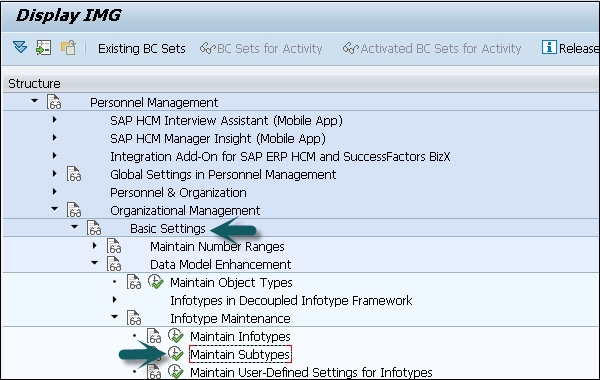
Step 2- Чтобы сохранить подтип, выберите подтип в следующем окне. На левой панели у вас есть возможность добавить функцию управления - Ограничение по времени.

Step 3 - Дважды щелкните ограничение по времени на левой панели, откроется новое окно «Изменить вид« Ограничение по времени »: Обзор».

SAP HR - Управление персоналом состоит из множества отдельных частей информации, которые хранятся, обновляются и управляются для каждого сотрудника в системе управления персоналом.
Для управления персональными данными, относящимися к задачам в системе управления персоналом, вам потребуется Администрирование персонала. Существуют различные инфо-типы, которые можно использовать для управления персоналом.
Обычно используемые инфо-типы управления персоналом:
- Инфо-типы управления организацией
- Инфо-типы управления временем
- Инфо-типы найма
Структура организации
Организационные структуры используются в HR для планирования и отображения организационных уровней организации для контроля и упрощения таких процессов, как учет рабочего времени и расчет заработной платы. Типичные компоненты организационных структур включают:
- Структура предприятия
- Структура шкалы заработной платы
- Виды оплаты труда
- Структура персонала
- Авторизация пользователей
В иерархии организации вы определяете подразделение компании на области персонала, подобласти, балансовую единицу и т. Д. Используя различные группировки, вы можете создавать организационные иерархии и функции контроля. Используя группировку, вы можете создать независимую друг от друга структуру предприятия и персонала.
Назначив сотрудника на персонал и структуру предприятия, вы можете легко обрабатывать данные о человеческих ресурсах сотрудника. Используя значения по умолчанию, легко управлять данными для разных полей.
Чтобы оценить данные о человеческих ресурсах, вы можете использовать организационные структуры для создания оценок и анализа данных о сотрудниках для Контроллинга и отделов.
Структура предприятия
Корпоративная структура организации определяется как структура для управления администрированием персонала, обработкой заработной платы и управлением временем для компании. Структура предприятия определяет ключевые компоненты компании и их отношения друг с другом.
Ключевые компоненты в структуре предприятия включают:
- Client
- Код компании
- Площадь персонала
- Подрайон персонала
- Организационный ключ
Структура предприятия в «Управлении персоналом» состоит из следующего:
Клиент
Клиент известен как организационно-техническая изолированная единица данных в системе SAP ERP, и каждая единица имеет отдельные основные записи и свою собственную отдельную запись таблиц.
Код компании
Он называется наименьшей организационной единицей внешнего учета, в которой может быть создан полный и изолированный финансовый учет. Пример: расчет прибылей и убытков, балансы содержатся в организационных единицах балансовой единицы.
Площадь персонала
Область персонала используется в Управлении персоналом в системе управления персоналом и уникальна для клиента.
Важные особенности -
Зона персонала подразделяется на подзоны.
Организационные данные и шаги по их назначению хранятся в области персонала и подобласти. Рекомендации могут включать шкалу заработной платы, юридический или коллективный договор и т. Д.
Раздел персонала присваивается балансовой единице для управления значениями финансового учета.
Область шкалы заработной платы, тип шкалы заработной платы и календарь государственных праздников точно определены для подобласти персонала.
Подрайон персонала
Подраздел персонала используется только в Администрировании персонала в SAP ERP. Группировки, связанные с подобластью персонала, определяют, какие записи из следующего экрана разрешены для сотрудника с определенной балансовой единицей.
Example
Сфера персонала в компании-разработчике программного обеспечения может быть разделена на подразделения, занимающиеся разработкой, обучением и администрированием.
Группировки используются для проверки основных и временных данных. Группировки также используются для проверки достоверности вводимых вами данных.
Организационный ключ
Используя организационный ключ, вы можете более точно определить организационное присвоение. Организационный ключ может состоять из объектов структуры предприятия и кадрового состава.
Структура персонала
Структура персонала используется для определения должности сотрудника в организации. Кадровую структуру можно разделить на две части -
- Административная структура
- Организационная структура
Структура административного персонала
Он состоит из следующих объектов -
Группа сотрудников
Подгруппа сотрудников
Заработная плата
Организационный ключ - Организационный ключ состоит как из персонала, так и из структуры предприятия. Группа и подгруппа сотрудников также могут участвовать при определении организационного ключа.
Организационная структура персонала
Он состоит из следующих элементов -
- Position
- Job
- Организационная единица
Чтобы назначить сотрудника в структуру персонала, используйте наем в качестве кадрового действия, как упоминалось в предыдущем разделе. Он хранится в организационном инфо-типе 0001.
Наем сотрудника
Чтобы выполнить действие персонала, выполните следующие действия:
Step 1 - Используйте T-код: PA 40 или перейдите в SPRO → IMG → Управление персоналом → Администрирование персонала → Процедуры настройки → Действия.

Step 2 - Откроется новое окно Действия с персоналом.

Он состоит из следующих полей -
Personnel No- В этом поле есть табельный номер сотрудника. При приеме на работу нового сотрудника он автоматически генерируется системой.
Start - В этом поле отображается дата начала действия персонала.
Action Type - В этом поле вы должны выбрать тип действия, которое необходимо выполнить.
Step 3- Следующий шаг - ввести дату приема на работу, как показано ниже. В меню Типа действия выберите Нанять. Нажмите кнопку «Выполнить» вверху.

Step 4 - В следующем окне введите такие сведения, как «Причина действия», «Область персонала», «Группа сотрудников» и «Подгруппа» и т. Д. И щелкните значок «Сохранить» вверху.
Ведение функции основных данных персонала позволяет выполнять такие задачи данных сотрудников, как ввод данных, обновление и т. Д.
Данные, относящиеся к сотруднику, вводятся в различные инфо-типы. Например, инфо-тип 0002 содержит личную информацию о сотруднике, такую как имя, дата рождения, семейное положение и т. Д. Инфо-типы используются для группировки схожих данных и упрощают обработку.
Функция «Ведение основных данных персонала» позволяет получить индивидуальный доступ к записям инфо-типа сотрудника. Точно так же вы можете использовать функцию быстрого ввода для одновременного ведения данных о сотрудниках для нескольких сотрудников.
Выполнение действия с персоналом в системе управления персоналом, например найма сотрудника, требует ввода огромных данных в систему. Вы должны ввести серию информации инфо-типа, относящейся к сотруднику.
Структура основных данных персонала
Ключевые компоненты основных данных HR в системе SAP Human Capital Management следующие:
- Тип информации или известный как инфо-тип
- Информационный подтип или известный как информационный подтип
- Идентификация объекта для различения записей данных
- Характеристики элементов структуры данных
- Relationship
Обработка основных данных персонала
Существует множество функций, которые можно использовать для обработки основных данных персонала в системе. Это позволяет вам создавать или редактировать существующие записи в системе.
Создать функцию
В Create functionпозволяет ввести новую запись инфо-типа в систему. Вы можете создать новую запись инфо-типа и, кроме того, сохранить старые записи в системе. Срок действия новой записи определяется.
Изменить функцию
В Change functionиспользуется для редактирования существующего инфо-типа без создания нового инфо-типа. Используя функцию изменения, предыдущее значение инфо-типа изменяется, и никакое предыдущее значение не сохраняется.
Удалить функцию
Функция Удалить позволяет удалить запись инфо-типа в системе HR. Когда вы удаляете запись инфо-типа с ограничением по времени 1, она автоматически расширяет предыдущую запись.
Функция копирования
Функция Копировать позволяет создавать новую запись инфо-типа и историю обновлений. Эта функция не вводит данные на новом экране, но просит ввести информацию на экране, содержащем данные.
Функция отображения
Вы можете использовать функцию «Показать» для просмотра инфо-типа на экране. В режиме отображения вы не можете обрабатывать или обновлять данные.
Используя функцию «Список», вы можете просмотреть обзор всех записей, хранящихся для указанного инфо-типа.
Выбор основных данных персонала
Чтобы получить доступ к данным сотрудника, вы должны ввести табельный номер сотрудника и инфо-тип, записи данных которого вы хотите обработать. Вы можете найти табельные номера, даже если вы их точно не знаете, с помощью справки по поиску кадровых номеров.
После поиска сотрудника вы можете проверить запись инфо-типа сотрудника в системе. Поиск инфо-типа может быть выполнен с использованием следующих методов -
Selecting an Infotype by name or number - Вы можете выполнить поиск инфо-типа, если знаете его имя или номер.
Selecting an Infotype using functional area - Вы также можете выполнить поиск по инфо-типу, используя функциональную область, поскольку система SAP HCM содержит вместе схожие группы инфо-типов.
Личные данные
Данные о заработной плате
Selecting Infotype using text- Вы также можете выполнить поиск по инфо-типу, введя текстовый поисковый запрос. Система отображает весь инфо-тип, имя которого соответствует элементу поиска.
Selecting an Infotype using Personnel file - Вы также можете выполнить поиск по инфо-типу с помощью файла персонала.
Инфо-тип используется для хранения личных данных о сотруднике. Инфо-тип содержит четырехзначный код и имя инфо-типа.
Example - Инфо-тип 002 содержит личные данные сотрудника, такие как имя, дата рождения, семейное положение и т. Д.
Каждый инфо-тип имеет два поля -
Mandate fields - Эти поля обозначаются галочкой в поле.
Option fields - Эти поля не являются обязательными и могут иметь пустое значение.
Существуют предварительно определенные диапазоны номеров, определенные SAP для инфо-типа.
Инфо-тип данных HR и расчета зарплаты → 0000–0999
Организационные данные → инфо-тип с 1000 по 1999
Временные данные → инфо-типы с 2000 по 2999
Вы также можете разделить инфо-тип на группы, которые называются подтипами. Например, адрес инфо-типа 0006 можно разделить на подтипы - постоянное место жительства и адрес для чрезвычайных ситуаций.


Создание инфо-типа
Чтобы создать инфо-тип, выполните следующие действия:
Step 1 - Используйте T-код: PA30.

Step 2 - Новое окно Maintain HR Master Dataоткрывается. Введите табельный номер и нажмите Enter.

Step 3 - Введите инфо-тип, который вы хотите выбрать для новой записи, и нажмите кнопку «Создать».
В разделе «Период» выберите дату начала и дату окончания для инфо-типа.

Step 4- В следующем окне выберите Действие персонала. Как только вы введете все данные, нажмите «Сохранить».

Показать инфо-тип
Вы можете искать инфо-тип по его имени или номеру.
Step 1 - Найдите инфо-тип, используя персональный номер и T-код: PA30 или PA20.
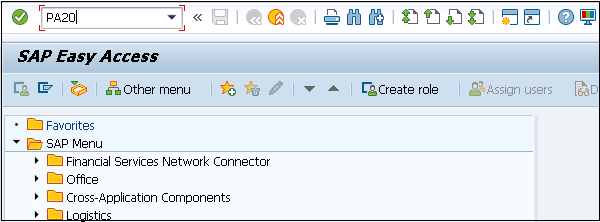
Step 2 - В новом окне введите табельный номер и нажмите Enter.

Step 3- Выберите инфо-тип, который хотите отобразить. Нажмите F7 или значок вверху.

Step 4 - В новом окне все поля будут деактивированы, и вы увидите подробную информацию о выбранном инфо-типе.

Step 5 - Аналогичным образом вы можете скопировать или изменить существующий инфо-тип, используя T-код: PA30.

Удалить инфо-тип
Чтобы удалить инфо-тип, выполните следующие действия.
Step 1 - Чтобы удалить инфо-тип, используйте тот же T-код: PA30.
Step 2 - Введите личный номер и выберите инфо-тип, который вы хотите удалить.

Step 3- В следующем окне вы увидите сводку данных, которые будут удалены. Щелкните Удалить.

В системе SAP HR кадровые действия выполняются для всех инфо-типов, которые требуют ввода данных в систему HR. Некоторые распространенные инфо-типы, требующие действий персонала, - это прием на работу нового сотрудника, увольнение сотрудника и т. Д.
Чтобы выполнить действие с персоналом, выполните следующие действия:
Step 1 - Используйте T-код: PA 40 или перейдите в SPRO → IMG → Управление персоналом → Администрирование персонала → Процедуры настройки → Действия.

Step 2 - Откроется новое окно «Действия с персоналом».

Экран состоит из следующих полей -
Personnel No- В этом поле есть табельный номер сотрудника. Когда нанимается новый сотрудник, система автоматически генерирует это.
Start - В этом поле отображается дата начала действия персонала.
Action Type - В этом поле вы должны выбрать тип действия, которое необходимо выполнить.
Example
Давайте разберемся, как нанимают нового сотрудника в систему SAP HR.
Step 1- Введите дату приема на работу, как показано на изображении ниже. Под Типом действия выберите Нанять. Нажмите кнопку «Выполнить» вверху.

Step 2 - В новом окне введите такие сведения, как «Причина действия», «Область персонала», «Группа сотрудников» и «Подгруппа» и т. Д. И щелкните значок «Сохранить» вверху.

Построение структуры предприятия
Компоненты, которые определяют структуру предприятия компании для управления персоналом:
- Определение балансовой единицы
- Определение области персонала
- Определение подрайона персонала
Чтобы создать компанию, выполните следующие действия:
Step 1 - Перейдите в SPRO → IMG → Структура предприятия → Определение → Финансовый учет → Определить компанию.

Step 2 - В новом окне нажмите Новые записи.

Step 3 - Введите данные, такие как Компания, Название компании, Адрес, как показано ниже -

Step 4 - Щелкните значок «Сохранить» вверху.
Редактирование данных балансовой единицы
Для редактирования данных балансовой единицы -
Step 1 - Выберите «Изменить данные балансовой единицы».

Step 2 - Щелкните Новые записи.

Step 3 - Щелкните значок сохранения вверху.

Присвоение балансовой единицы
Чтобы присвоить балансовую единицу компании, выполните следующие действия:
Step 1 - Перейдите в SPRO → IMG → Структура предприятия → Присвоение → Финансовый учет → Присвоить балансовую единицу компании → Выполнить.

Step 2 - Измените балансовую единицу в новом окне.

Создание кадровых зон
Чтобы создать области для персонала, выполните следующие действия:
Step 1 - Перейдите в SPRO → IMG → Структура предприятия → Определение → Управление человеческими ресурсами → Направления персонала.
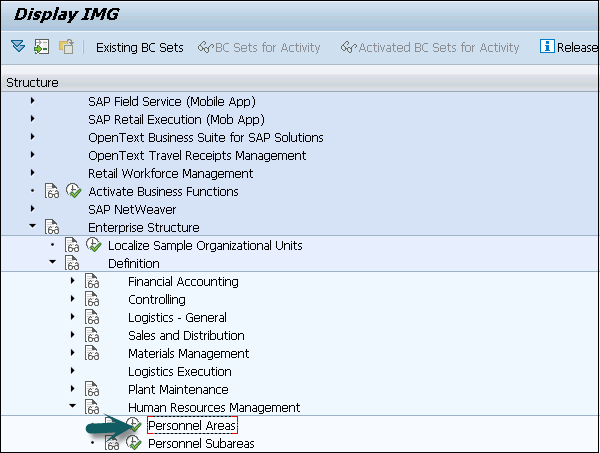
Step 2- Перейдите к новым записям и заполните детали. Щелкните значок сохранения вверху.
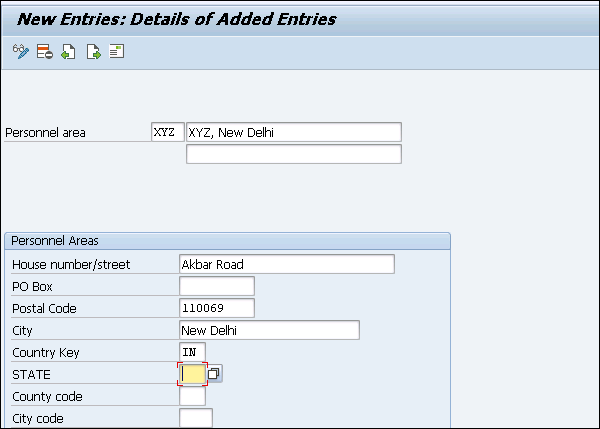
Step 3 - Созданы кадровые зоны.

Присвоение области персонала балансовой единице
Чтобы назначить область персонала балансовой единице, выполните следующие действия.
Step 1 - Перейдите в Назначение → Управление человеческими ресурсами → Присвоение области персонала балансовой единице.

Step 2 - Введите балансовую единицу для области персонала, созданную ранее.

Step 3 - Щелкните значок сохранения.

Поскольку SAP предоставляет различные инфо-типы, которые сгруппированы для разных информационных групп. Иногда вам нужно изменить стандартные инфо-типы в соответствии с бизнес-требованиями.
Настройку инфо-типов можно выполнить, скрыв стандартные поля инфо-типов в соответствии с бизнес-требованиями, или вы также можете добавить в структуру пользовательские поля инфо-типов.
Ниже приведены поля, которые можно использовать для настройки экрана инфо-типа.
| Поле | Имя поля | Длина поля |
|---|---|---|
| Подтип | СУБТИ | До 4 символов |
| Код компании | БУКРС | 4 персонажа |
| Номер экрана | DYNNR | 4 персонажа |
| Заработная плата | ABKRS | 2 персонажа |
| Группа сотрудников | ПЕРСГ | 1 персонаж |
| Группировка по странам | МОЛГА | 2 персонажа |
| Площадь персонала | WERKS | 4 персонажа |
| Подгруппа сотрудников | ПЕРСК | 2 персонажа |
Это поля, которые используются для поддержки макета экрана и поддерживаются с помощью T-кода: PE04.
Step 1 - Перейдите в SPRO → IMG → Управление персоналом → Администрирование персонала → Настройка интерфейса пользователя → Изменить модификации экрана → Выполнить.
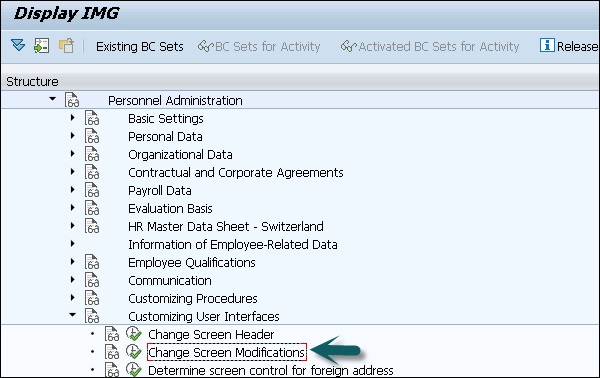
Step 2- В следующем окне вы увидите все элементы управления экраном инфо-типа, такие как Mod. Пул, Экран, Функция, Ключ переменной и т. Д. Чтобы создать новый элемент управления, щелкните вкладку «Новые записи».

Step 3 - В новом окне введите значения, как показано ниже, и нажмите клавишу ENTER.
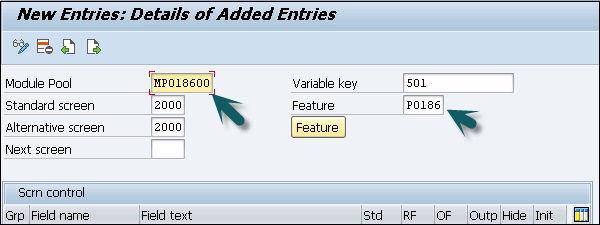
Important
Пул модулей - MPxxxx00, xxxx представляет инфо-тип №
Ключ переменной - это то, что возвращает ваша функция.
Стандартный экран всегда будет 2000.
Характеристика будет Pxxxx, где xxxx - ваш номер инфо-типа.
Как только вы нажмете ENTER, он покажет вам все поля этого инфо-типа. На экране управления вы увидите пять переключателей напротив каждой записи. Эти переключатели включают в себя -
Std means Standard setting - При выборе этой опции характеристики поля соответствуют стандартной настройке.
RF means Required field - Установите этот флажок, чтобы определить поле экрана как обязательное.
OF means Optional field - Выберите этот вариант, чтобы определить поле как необязательное.
Outp means not ready for input- Это можно выбрать, чтобы отметить поле. Это только поле вывода и не используется для ввода.
Hide means hiding a field - Этот параметр выбран, чтобы скрыть экранное поле.
Init means hide and Initialize - Если этот параметр выбран, поле экрана скрыто.

Step 4 - Чтобы сохранить этот параметр, щелкните значок «Сохранить» вверху.

Step 5- Нажмите кнопку Feature; вы можете добавлять значения для подтипов.

Step 6- Вы попадете на начальный экран функций. Щелкните Изменить, чтобы изменить значения.

Step 7 - Чтобы создать новый узел подтипа, нажмите «Создать».

Step 8- Выберите подтип и нажмите «Создать». Выберите возвращаемое значение и нажмите ENTER.
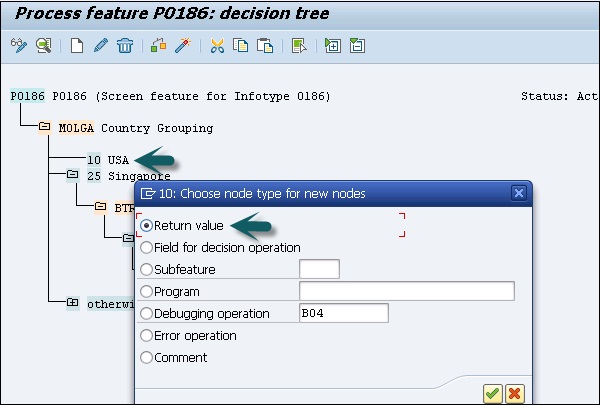
Step 9 - Введите возвращаемое значение как ключ переменной -501 и нажмите «Передача».


Step 10 - Нажмите «Сохранить» и нажмите значок активации вверху.
Интеграция с Time & Payroll
Интеграция между управлением временем и расчетом заработной платы осуществляется посредством оценки времени. Он позволяет определять заработную плату сотрудника с использованием видов повременной оплаты, определяемых оценкой времени.
Виды повременной оплаты в таблицах ZL, ALP и C1 (кластер B2) представляют собой интерфейс между оценкой времени (TM) и расчетом заработной платы.
ZL - Содержит виды оплаты труда
C1 - Содержит данные для контировки затрат
ALP - Содержит спецификации по разным ставкам оплаты
Интеграцию TM с другими компонентами можно найти по следующему пути IMG.
SPRO → IMG → Управление временем → Интеграция управления временем с другими приложениями SAP.

Управление временем SAP - это модуль в рамках управления персоналом SAP, который используется сотрудниками для учета рабочего времени и управления в разных отделах. Тайм-менеджмент - один из основных компонентов в любой организации, так как необходимо поддерживать время вместе с выполняемой работой. Это помогает организации рассчитывать прибыль и убыток, человеческие затраты, отслеживать время в проекте и т. Д.
Ключевые особенности SAP Time Management:
- Контролирует человеческие затраты в соответствии с временным бронированием проекта.
- Документы. Ход процесса.
- Процесс выставления счетов.
- Записывает услуги внешних сотрудников.
- Поддерживает планирование и прогресс.
- Подтверждает приказы управления услугами.
- Собирает планы данных и таблицы.
Преимущества тайм-менеджмента
Основные преимущества или задачи, которые выполняются с помощью SAP Time Management, заключаются в следующем:
- Учет времени и оценка.
- Запись отрицательного и положительного времени.
- График работы и графики работы Правила.
- Календарь государственных праздников, правила подсчета.
- Отсутствие посещаемости.
- Управление сменами в HR.
- График сверхурочной работы и перерывов в управлении временем.
Учет времени и оценка
Существуют различные типы записей рабочего времени, которые могут выполняться в системе управления временем, например, количество отработанных часов в проекте, отпуск и отсутствие, праздники, командировки и т. Д.
Вы можете забронировать два типа отсутствий в Тайм-менеджменте -
Quota driven absences- Этот вид отсутствия включает отпуск, взятый из установленного лимита в определенный период времени. Пример: случайные увольнения, заработанные отпуска.
Non quota driven absences- Этот вид отсутствия включает в себя все незапланированные отпуска и не является частью выделенного лимита во временном интервале. Пример: отпуск без сохранения содержания, учебный отпуск. И т.п.
В системе SAP определены различные инфо-типы для учета времени -
| Отсутствия | 2001 г. |
| Посещаемость | 2002 г. |
| Через некоторое время | 2005 г. |
| Отсутствие - зависит от квоты | 2006 г. |
| Посещаемость - по квоте | 2007 г. |
| Время События | 2011 г. |
Коды транзакций для регистрации времени
Ведение временных данных: PA61

Отображение данных времени: PA51

Запись в календаре: PA64

Для ведения списка данных: PA62

Оценка времени
Оценка времени используется для регистрации явки на работу сотрудника и его отсутствия на работе. Для обработки платежной ведомости требуется учет времени. Оценка времени выполняется для конкретных сотрудников, и все сотрудники не обязаны обрабатывать оценку времени.
Step 1 - Для оценки времени используйте T-код: PT60.

Step 2 - Откроется новое окно HR Time: Time Evaluation.
Введите такие данные, как персональный номер, схема оценки и оценка до.
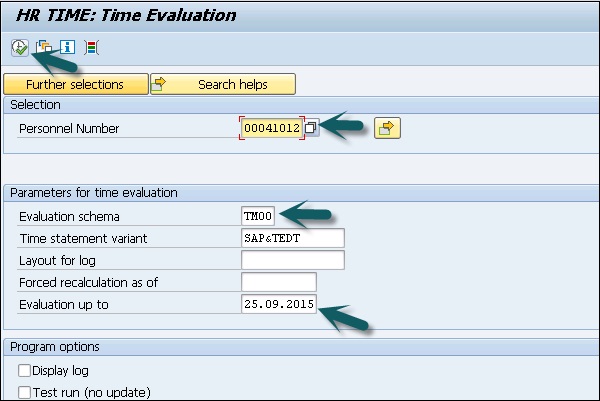
Step 3- Щелкните "Выполнение". Будет оценено время, и отобразится журнал.

Запись в положительное время
Запись Positive Time играет важную роль в рабочем процессе. Все процессы, связанные со временем, выполняются автоматически в фоновом режиме.
Ключевые особенности:
При записи положительного времени вы можете записывать два типа времени:
With Clock time - В этом типе записи времени фиксируется полная запись.
Without Clock time - Он включает в себя фиксацию только количества отработанных часов.
Положительный учет времени сложно реализовать, так как вам нужно определить каждый тип посещаемости.
Учет положительного времени касается ежедневной посещаемости, отсутствия и с течением времени.
Запись отрицательного времени
Запись отрицательного времени включает в себя все связанные со временем действия, такие как регистрация отсутствия для удержания заработной платы, проверка посещаемости и т. Д., Выполняемые вручную.
Ключевые особенности:
Он имеет меньший уровень интеграции между различными компонентами тайм-менеджмента.
Запись отрицательного времени не включает часы и предполагает, что сотрудник работает до тех пор, пока не будут введены данные об отсутствии.
Запись отрицательного времени считывает отклонения, такие как отсутствие, компенсация, сверхурочная работа и т. Д.
Различные элементы объединяются, чтобы сформировать полный рабочий график. Вы можете обрабатывать элементы рабочего графика, которые обеспечивают гибкость, при определении и установке актуальных по времени данных в соответствии с бизнес-требованиями. С элементами рабочего времени вы можете реагировать на изменения во внутренних и внешних условиях рабочего времени с меньшими затратами времени и средств.
Вам просто нужно внести изменения в соответствующие элементы в соответствии с новым положением времени, и это позволяет вам автоматически вносить изменения в рабочее время в графике рабочего времени.
Давайте узнаем об элементах графика работы.
Ежедневные графики работы
Он содержит время работы и перерыв в конкретный день. Это наименьшая единица рабочего графика.
Work time model- Он состоит из комбинации рабочих и нерабочих дней. Пример: пн-пятница - рабочие дни, а сб-вс - нерабочие дни. Эта модель рабочего времени может повторяться в течение определенного периода времени.
Вы можете создавать графики работы, применяя правило графика работы к календарю. Рабочее время для группы сотрудников и для отдельных сотрудников определяется в соответствии с графиками работы.
График рабочего времени на период назначается сотруднику в правиле графика рабочего времени. Персональный график работы также определяется для каждого сотрудника, включая индивидуальные временные данные в графике работы для нескольких сотрудников в инфо-типах «Отсутствия 2001», «Посещаемости 2002» и т.
Правила графика работы
Правила рабочего графика используются для определения периода, когда график рабочего времени должен использоваться, и дня периода, когда график рабочего времени должен быть сформирован. Общие правила рабочего графика - это ранняя или поздняя смена, гибкий рабочий график и гибкий график.
Чтобы определить группировки подгрупп сотрудников -
Step 1 - Перейдите в SPRO → IMG → Управление временем → Рабочие графики → Правило рабочего графика и рабочие графики → Определите группировку подгрупп сотрудников.

Step 2 - Выберите «Определить группировку подгрупп сотрудников».
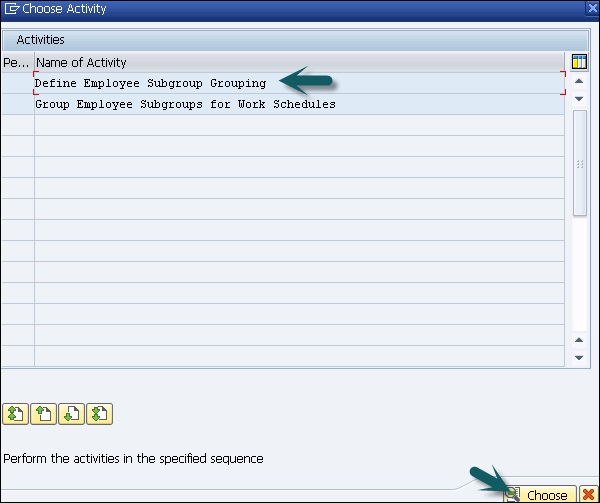
Step 3 - Щелкните вкладку Новые записи.

Step 4 - Введите поля, как указано ниже.
ES grpg - Однозначный ключ, идентифицирующий группировку сотрудников.
ES group for WS - Обновите текст подгруппы сотрудников и щелкните значок сохранения.

Step 5 - Вернитесь в SPRO → IMG → Управление временем → Рабочие графики → Правило рабочего графика и рабочие графики → Определить группировку подгрупп сотрудников.
Для расписания работы выберите Группировать подгруппы сотрудников.

Step 6 - Введите ключ группировки стран и нажмите ENTER.

Step 7 - Введите группировку ES и щелкните значок «Сохранить» вверху.


Step 8 - Следующим шагом является установка правил рабочего графика и графиков работы -
Перейдите в SPRO → IMG → Управление временем → Рабочие графики → Правила рабочего графика и рабочие графики → Установить правила рабочего графика и график работы.

Step 9 - Выбрать определенный work schedule rule и нажмите Copy As -

Step 10- Введите ключ группировки ES и другие данные в соответствии с требованиями вашей организации. Щелкните значок Сохранить, чтобы сохранить конфигурацию.

Создавать пакетный график работы
Step 1 - Перейдите в SPRO → IMG → Управление временем → Рабочие графики → Правило рабочего графика и рабочие графики → пакетный график работы.

Step 2 - Введите календарь ESG и идентификатор календаря праздников и нажмите «Выполнить».

График работы сформирован.

Календарь государственных праздников содержит набор государственных праздников, которые действительны для определенного местоположения - Зона персонала и Подзона персонала. Можно сказать, что у компании, имеющей офисы в Ченнаи и Хайдарабаде, будет два разных календаря государственных праздников.
Следовательно, это означает, что календарь государственных праздников, действующий для сотрудников Ченнаи, не будет применяться для сотрудников Хайдарабада.
Следуйте инструкциям ниже -
Step 1 - Код транзакции для доступа к календарю государственных праздников: SCAL.

Step 2 - Когда вы выполняете этот код транзакции, вы видите следующий экран -

Step 3- Сначала мы создаем список государственных праздников для страны, а затем назначаем эти праздники разным местам. Например, один праздник - День Республики действителен как для Ченнаи, так и для Хайдарабада. Вы должны создать один государственный праздник и назначить его в календаре государственных праздников для обоих мест.
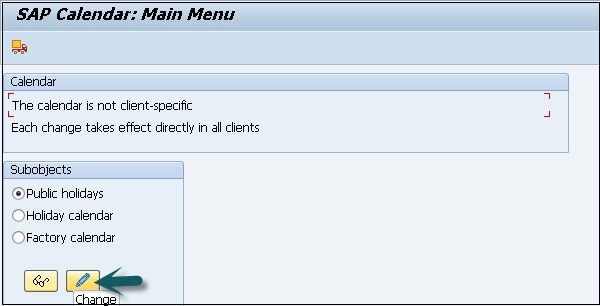
Вы увидите экран, как показано ниже -

Описание различных полей -
Public Holiday - В этом поле отображается подробный текст государственного праздника.
Short Text - В этом поле отображается краткий текст государственного праздника.
Use in Holiday Cal- Это поле помогает нам проверить, используется ли государственный праздник в календаре государственных праздников или нет. Невозможно редактировать государственный праздник, когда он используется в календаре государственных праздников. Чтобы отредактировать календарь, вы должны удалить его из всех календарей государственных праздников, в которых он используется, а затем внести необходимые изменения и снова переназначить государственный праздник для соответствующих календарей государственных праздников.
Sort Key- Это поле помогает сгруппировать все государственные праздники, действующие в стране. Ключ сортировки - это трехзначный ключ. Рекомендуется, чтобы соглашение об именовании было в формате «Znn», где «nn» определяет группировку стран. Например, ключи сортировки для государственных праздников в Австралии и Индии: Australia-Z13 и India-Z40 соответственно.
Системы SAP HR могут поддерживать посещаемость и отсутствие.
Чтобы сохранить посещаемость и отсутствие в системе SAP HR, перейдите в SPRO → IMG → Управление временем → Учет и администрирование временных данных → Отсутствие.

Чтобы просмотреть квоты посещаемости и квоты отсутствия вашего сотрудника, вы можете использовать этот запрос -
Query - 0HCM_PT_T01_Q0001
Что касается квот, это также включает компенсированные, вычитаемые и неиспользованные квоты.
Чтобы получить подробную информацию о явках и отсутствии сотрудника, вы можете использовать запрос -
Query - 0HCM_PT_T01_Q0002
Этот запрос вызывается из самообслуживания менеджера из запроса обзора квот посещаемости и отсутствия, и в результатах отображается информация о сотруднике, которого вы выбрали в запросе.
Управление сменами в HR
Управление сменами связано с точным определением количества и типа ресурсов, необходимых для выполнения бизнес-операций.
Планирование смен - одна из составляющих управления временем персонала. Обмен данными между человеческими ресурсами и компонентами управления персоналом обеспечивает данные, приведенные ниже -
- Изменения, относящиеся к планированию при регистрации временных данных
- Изменения, касающиеся расчета заработной платы при сменном планировании
- Изменения, относящиеся к планированию в оценке времени
- Интеграция с HR-компонентами
| Требуется функция | Компонент Требуется |
|---|---|
| Доступ к организационным структурам | Организационный менеджмент (PA) |
| Доступ к квалификации сотрудников | Квалификации / требования (PA-PD-QR) |
| Определение рабочего времени сотрудника | Запись и администрирование временных данных (PT-RC) |
| Смоделированная оценка рабочего времени сотрудников в процессе планирования | Оценка времени (PT-EV) |
| Расчет заработной платы сотрудника | Заработная плата (PY) |
Компонент планирования смены
Чтобы запустить компонент планирования смены, выполните следующие действия:
Step 1 - Человеческие ресурсы → Управление временем → Планирование смены → Изменить план смены.

Step 2 - Выберите профиль планирования смены и организационную единицу, как показано на приведенном ниже снимке экрана, и нажмите «Изменить».

Step 3- Вы можете выбрать план смены. В поле «Статус плана смены» выберите идентификатор нужного плана смены (целевой или фактический).
В разделе экрана «Период планирования» выберите период времени, на который вы хотите запланировать смены.
Изменить планы смен
Есть два типа сменных планов: целевые и фактические.
Планы смен можно использовать для отображения сотрудников, выбранных из пути оценки профиля входа и объектов входа.
Можно проверить календарь на желаемый период планирования и использовать его для просмотра дополнительной информации, такой как организационная единица, табельный номер и т. Д., Для выбранного сотрудника в отдельном информационном столбце.
Обратите внимание, что целевые планы можно изменить в любое время, пока целевой план не будет завершен. Вы можете редактировать фактический план только после того, как завершите целевой план. Вы можете изменить актуальные планы в любое время.
Чтобы изменить целевой план, если он не завершен, вам необходимо установить целевой план полностью или частично удален.
Важные T-коды для управления временем
- PP61: Планирование смены смены
- PP63: Изменить требования
- PP62: Требования к дисплею
- PO17: Ведение профиля требований
- PP69: Выберите текст для организационной единицы
- PP6B: Список посещаемости
- PP6A: Персональный план смены
- PP72: Планирование смены
- PQ17: Действия для профилей требований
- PP67: Создание требований
- PP60: Планирование смены дисплея
- PP64: Выберите версию плана
- PP65: Редактировать объект ввода
- PP66: Планирование смен: профиль входа
График сверхурочной работы и перерывов
Графики сверхурочной работы и перерывов попадают в учет положительного и отрицательного времени. Есть четыре типа графиков перерывов -
- График фиксированного перерыва
- Переменный график перерыва
- График динамических перерывов
- График сверхурочных перерывов
График фиксированного перерыва
График перерывов фиксированный, время перерыва для сотрудника фиксировано. Ему предоставляется определенная временная длительность. При этом каждый день, допустим, 30 минут, 60 минут и только в этот период времени сотрудник должен делать перерыв.
Example - Время перерывов фиксировано, то есть с 13:30 до 14:30, и в течение этого временного интервала сотрудник должен делать перерыв ежедневно.
Переменный график перерыва
В этом графике перерывов время перерыва не фиксировано. Сотруднику предоставляется временная продолжительность. Только в течение этого времени сотрудник может сделать перерыв.
Example- Продолжительность перерыва - с 12:30 до 14:30. Сотрудник может взять любой один час в качестве перерыва, и если время перерыва превышает установленное время перерыва, зарплата уменьшается.
График динамических перерывов
В графике динамических перерывов не указывается определенный временной диапазон, и перерыв можно сделать после работы в течение определенного количества часов.
Example- Сотрудник может сделать перерыв после непрерывной работы в течение 4 часов с начала смены. В этом случае, если смена сотрудника начинается в 9:00, он может сделать перерыв в 13:00.
График сверхурочных перерывов
В графике сверхурочных перерывов вы определяете время перерыва, которое берется в сверхурочную смену. Это может быть фиксированный график перерывов, который делается в сверхурочное время.
Example
09:00 AM to 05:00 PM - Обычное рабочее время.
05:00 PM to 9:00 PM - Сверхурочные часы.
7:30 PM to 08:00 PM - Сверхурочный перерыв.
Ниже приведены T-коды, которые можно использовать для управления графиком работы.
T-код для создания рабочего графика PT01.
T-код для изменения графика работы PT02.
T-код для отображения рабочего графика PT03.
Раздел «Преимущества» в SAP HR Management позволяет использовать инструменты для получения специальных преимуществ, предоставляемых организацией своим сотрудникам. Льготы играют важную роль в удержании сотрудников, чтобы удерживать самых лучших сотрудников в компании.
Управление преимуществами в SAP HR интегрировано с международным компонентом расчета заработной платы. Однако интеграция поддерживается не для всех страновых версий SAP Payroll.
Чтобы использовать Управление преимуществами для расчета заработной платы по стране, которое не интегрировано, в сочетании с программным обеспечением расчета заработной платы, отличным от SAP, или внешней службой расчета заработной платы, вы должны предоставить свой собственный интерфейс для переноса данных.
Обзор регистрации
Зачисление - это процесс зачисления сотрудников организации под управление льготами. Выбор плана зачисления для сотрудника зависит от его права на участие.
Функция регистрации позволяет регистрировать сотрудников и вносить изменения в выбор льгот для сотрудников, как требуется для следующих задач:
u2022 - Набор сотрудников в период открытого набора в планах на предстоящий Сезон.
u2022 - Регистрация новых сотрудников в автоматически предлагаемых планах.
u2022 - Включение новых сотрудников в планы по умолчанию в качестве временной меры, пока они не сделают выбор в пользу льгот.
u2022 - Корректировка набора в план в результате жизни сотрудника или смены работы.
Типы зачисления
Ниже приведены типы регистрации, которые можно использовать:
Предложение о открытой регистрации
Предложение о открытой регистрации - это наиболее неограниченный тип предложения.
Важные особенности -
Тип открытой регистрации создается системой, когда вы начинаете регистрацию на дату, которая находится в пределах периода открытой регистрации.
Он включает только те планы зачисления, которые требуют от сотрудников соответствия определенным критериям. Это определяется при настройке поля в системе SAP HR.
Период открытой регистрации называется периодом времени, когда организация позволяет своим сотрудникам регистрироваться в новых планах льгот или изменять любой существующий план регистрации.
Планы зачисления, которые доступны для выбора во время открытого зачисления, начинаются на определенных будущих данных и обычно в начале нового финансового года.
Предложение о льготах, созданное для открытой регистрации, действительно только в течение периода открытой регистрации.
Example
Рассмотрим организацию, которая позволяет сотруднику ежегодно выбирать свои льготы на предстоящий год. Период открытой регистрации - с 1 сентября 2015 года по 30 сентября 2015 года, а любые новые льготы, выбранные сотрудниками, действительны с 1 апреля 2016 года по 31 марта 2017 года.
Предложение регистрации по умолчанию
Предложение динамического зачисления вызывается, когда сотрудники могут быть зачислены до того, как они сообщат о своих выборах в отдел льгот.
Эти планы по умолчанию обычно используются для предоставления краткосрочного покрытия новым сотрудникам и поэтому часто не дают сотруднику гибкости в отношении условий плана.
Предложение автоматической регистрации
План автоматического зачисления - это план, в котором сотрудники зачисляются без требования их согласия на зачисление или проведения каких-либо выборов в рамках плана. Это позволяет сотруднику в любое время зарегистрироваться во всех соответствующих автоматических планах.
Планы автоматического зачисления обычно предоставляются сотрудникам без каких-либо дополнительных затрат, а также предоставляют сотруднику небольшую гибкость в отношении условий плана.
Скорректированное предложение о зачислении
Организационное изменение или личное изменение для сотрудника, которое позволяет ему изменить свои текущие выборы льгот.
Причиной корректировки обычно является определяемый пользователем параметр, которому назначаются определенные разрешения на корректировку для различных типов плана льгот.
Некоторые примеры причин корректировки: брак, прием на работу (начальная регистрация), новый иждивенец, смена работы и т. Д.
Область выгоды
Используя области льгот, вы можете управлять разными пулами планов льгот по отдельности. Разделение выполняется в основном для административных целей и обычно не используется для определения права на участие. Это основное подразделение плана, созданного в рамках компонента льгот.
Области преимуществ в SAP HR независимы друг от друга. Они настраиваются и работают независимо. Как правило, сотрудники будут зачислены в область льгот, которая группирует их по общим атрибутам, таким как страна или назначение в организации.
Step 1 - Чтобы определить область преимущества, перейдите в SPRO → IMG → Управление персоналом → Преимущества → Основные настройки → Определить область преимущества → Выполнить.

| 01 | Германия |
| 02 | Швейцария |
| 03 | Австрия |
| 04 | Испания |
| 05 | Нидерланды |
| 06 | Франция |
| 07 | Канада |
| 08 | Великобритания |
| 09 | Дания |
| 10 | Соединенные Штаты Америки |
| 11 | Ирландия |
| 12 | Бельгия |
| 13 | Австралия |
| 14 | Малайзия |
| 15 | Италия |
| 16 | Южная Африка |
| 17 | Венесуэла |
| 18 | Чехия |
| 19 | Португалия |
| 20 | Норвегия |
| 21 год | Венгрия |
| 22 | Япония |

Step 2- Чтобы создать новую область льгот, щелкните Новые записи. Введите поля - Область льгот, Группа стран, Название группы кадровых ресурсов страны.
После ввода данных нажмите «Сохранить».

Категория преимущества
Категория пособий определяет классификацию пенсионных планов. Категория преимущества всегда поддерживается в системе SAP HR. Ниже приведены ключевые категории преимуществ -
- Планы здоровья
- Страховые планы
- Планы сбережений
- Планы покупки акций
- Счета с гибкими расходами
- Кредитные планы
- Разные планы
В системе SAP HR все эти категории предопределены, и система HR обрабатывает каждую категорию по-разному. Типы льготных планов определены в каждой категории, чтобы отразить ваши требования.
Категория льгот находится на самом высоком уровне в структуре плана льгот. Категории льгот снова делятся на типы планов, и каждая категория может содержать один или несколько типов планов льгот.
Тип плана льгот
Группировка различных планов льгот осуществляется по типу плана льгот. Вы идентифицируете каждый план льгот с помощью уникального идентификатора - максимум четыре символа.
Ниже приведены распространенные типы планов льгот.
MEDI - означает «Медицинский план» и относится к категории «Медицинский план».
SAVE - означает «Сбережения» и относится к категории «Сберегательные планы».
STPC - означает покупку акций и относится к категории опционов на акции.
DCAR - означает расходы по уходу за иждивенцами и относится к гибким расходам.
LIFE - обозначает страхование жизни и относится к категории страховых планов.
CRED - означает гибкий кредит и относится к категории кредитных планов.
CAR - означает «Автомобиль компании» и относится к категории «Разные планы».
Типы плана льгот используются для регистрации, и система не позволяет сотруднику регистрироваться в более чем одном плане льгот для каждого типа плана.
Планы льгот
Структура плана льгот на уровне детализации определяется планами льгот. Вы можете сгруппировать несколько планов льгот под определенный тип плана. Все льготные планы идентифицируются уникальным идентификатором, который состоит максимум из четырех символов, как указано выше.
Example
MEDI, VISI, DENT представляет категорию планов медицинского обслуживания для типа медицинского плана MEDI.
Планы льгот в категории плана медицинского страхования покрывают основные медицинские потребности работника. Типичный план медицинского обслуживания может предоставлять сотруднику медицинское, стоматологическое страхование или страхование зрения.
Точно так же у вас может быть план страхования, который используется для обеспечения денежных сумм покрытия, подлежащих выплате сотрудникам в организации.
Чтобы настроить баланс счета в соответствии с потребностями в расходах, можно использовать счет расходов, который дает сотруднику возможность устанавливать остатки на счетах. Наиболее частые потребности, которые могут быть связаны со счетом расходов, включают здоровье, уход за иждивенцами, юридические льготы и т. Д.
Example
Ниже приведены общие типы планов выплат для каждой из категорий планов.
Планы здоровья
- Общая медицинская помощь
- Стоматологическая уход
- План ухода за зрением
Страховые планы
- Страхование жизни
- Зависимое страхование жизни
- Дополнительное страхование жизни
Планы сбережений
- Пенсионный план
- План сбережений
Планы покупки акций
- План акций собственной компании
- Счета с гибкими расходами
Счет расходов на здравоохранение
- Счет расходов на уход за иждивенцами
Кредитные планы
- План кафетерия
Разные планы
- Машина компании
Расчет заработной платы является одним из ключевых компонентов модуля SAP HR и используется для расчета заработной платы сотрудников в организации.
Важные особенности заключаются в следующем -
Расчет заработной платы можно интегрировать с администрированием персонала, тайм-менеджментом, заработной платой и бухгалтерским учетом.
Хранение данных позволяет использовать основные данные и другие данные, относящиеся к заработной плате, из Управления персоналом.
Данные о времени из Time Management включаются в расчет заработной платы и используются во время выполнения расчета.
Компонент «Поощрительная заработная плата» используется для непосредственного расчета заработной платы.
Информация о расходах и к оплате из компонента SAP Payroll проводится непосредственно в Финансовом учете FICO, чтобы назначить МВЗ для всех затрат.
Система расчета заработной платы SAP также рассчитывает зарплату брутто и зарплату нетто. Он состоит из выплат для каждого сотрудника и удержаний, производимых в течение расчетного периода. Все выплаты и удержания включаются в расчет вознаграждения с использованием разных видов оплаты труда.
Запись контроля заработной платы
Контрольная запись заработной платы используется для запуска процесса расчета заработной платы в системе управления персоналом. Контрольная запись заработной платы используется для блокировки основных данных во время расчета зарплаты и, таким образом, блокировки изменений во время обработки расчета.
Вам необходимо вручную настроить контрольную запись расчета заработной платы для каждой части расчета заработной платы.
Следуйте инструкциям по настройке контрольной записи заработной платы.
Step 1- Используйте T-код: PA03. Выберите область Заработная плата и щелкните значок изменения.

Step 2 - Откроется новое окно, как показано на скриншоте.
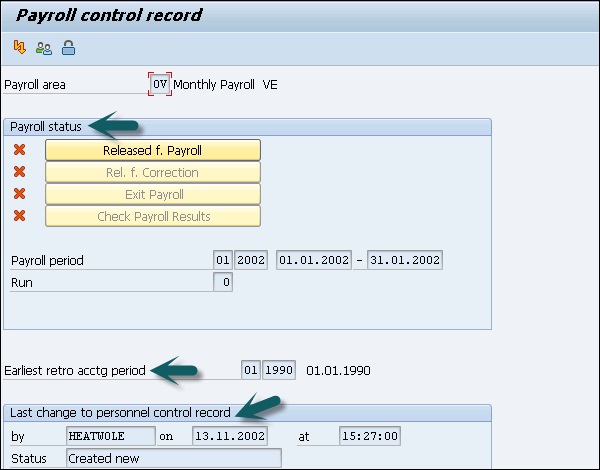
Payroll Status- Если вы хотите проверить статус выполнения расчета заработной платы, используется эта опция. Используя эту опцию, вы также можете проверить, был ли проведен подсчет заработной платы и текущий расчетный период.
Earliest retro acctg period - В ретроактивном учете эту опцию можно использовать для отображения самого раннего периода расчета.
Last change to personnel control record - Чтобы найти подробные сведения о человеке, который изменил контрольную запись заработной платы, и проверить внесенные изменения, эту опцию можно использовать в системе управления заработной платой.
Параметры в контрольной записи заработной платы
Когда вы переходите к окну Контрольной записи заработной платы, у вас есть следующие параметры:
Incorrect Personnel Numbers - Если у вас неправильные номера сотрудников в прогоне расчета заработной платы, эту опцию можно использовать для проверки количества отклоненных сотрудников.

List Personnel Numbers - Если вы хотите проверить список сотрудников в области расчета заработной платы, можно использовать эту опцию.

Locked Personnel Numbers - Если вы хотите получить список сотрудников, заблокированных для расчета заработной платы с помощью инфо-типа 0003, эту опцию можно использовать в системе управления расчетами.

Запись контроля заработной платы необходима для расчета заработной платы -
Release mode - Если вы хотите запустить расчет заработной платы в статусе обновления, следует использовать режим выпуска.
Corrections- означает, что данные можно изменить. Впоследствии необходимо перейти в режим выпуска, чтобы обновить это изменение данных.
Check payroll results- Вы не можете изменить данные в этом режиме. Он используется для создания отчетов, связанных с расчетом заработной платы.
Exit mode - Когда расчет заработной платы завершен, выбирается модель выхода.
Основная информация об оплате труда сотрудника хранится в инфо-типе основной оплаты (0008). Историю расчета заработной платы сотрудника можно проверить с помощью истории инфо-типа.
В случае, если сотрудник увольняется из организации, основные данные о заработной плате этого сотрудника остаются в системе, чтобы обеспечить точность выполнения любых задним числом прогонов счета. Базовый инфо-тип 0008 оплаты может быть обработан сам с помощью действия персонала. Чтобы создать новую запись, вам необходимо ввести вид платежа на экране ведения основных данных персонала.
Стандартная система содержит следующие типы платежей как подтипы -
- Базовый договор
- Увеличить базовый контракт
- Сопоставимая внутренняя оплата
- Возврат затрат в иностранной валюте
- Надбавка за местный вес
Реклассификация шкалы заработной платы
Реклассификация шкалы оплаты труда включает перевод сотрудника в новую группу шкалы заработной платы и на другой уровень шкалы оплаты труда. В этом случае сотрудник получает вознаграждение за присвоение нового уровня оплаты.
Реклассификация шкалы заработной платы выполняется в период расчета заработной платы до ее выполнения. Реклассификация шкалы заработной платы всегда должна производиться до стандартного повышения заработной платы.
Чтобы выполнить реклассификацию шкалы заработной платы, перейдите в SPRO → IMG → Управление персоналом → Администрирование персонала → Данные расчета заработной платы → Базовая заработная плата → Изменения шкалы заработной платы → Реклассификация шкалы оплаты труда → Укажите реклассификацию шкалы заработной платы.

Структура шкалы заработной платы
Структура шкалы заработной платы состоит из следующих компонентов:
Зона шкалы заработной платы
Область шкалы заработной платы используется для определения географической области, в которой действует коллективный договор. Географическая зона определяется размером зоны заработной платы.
Область шкалы заработной платы определяется в настройке администрирования персонала и идентифицируется четырехзначным буквенно-цифровым идентификатором для каждой страны. Вы также определяете группы и уровни шкалы заработной платы для каждого типа шкалы заработной платы и группировку подгрупп сотрудников в области шкалы заработной платы.
Значения по умолчанию предлагаются для типа и групп шкалы и связаны с подобластью персонала при создании записи в базовом инфо-типе оплаты (0008).
Тип шкалы оплаты
Тип шкалы заработной платы используется для определения области экономической деятельности, для которой действует соглашение. Географическая зона, в которой он действует, применяется ко всей компании.
Тип шкалы оплаты труда также определяется при настройке Администрирования персонала и определяется четырехзначным буквенно-цифровым идентификатором для каждой страны. Вы определяете группы и уровень шкалы заработной платы для каждой области шкалы заработной платы и группировку подгрупп сотрудников в каждом типе шкалы заработной платы.
Группа и уровень шкалы оплаты труда
A Группы шкалы заработной платы и уровни шкалы заработной платы используются для определения критериев классификации данных для оценки работы и косвенных оценок. Каждая группа шкалы заработной платы делится на уровни шкалы заработной платы.
При настройке Администрирования персонала вы определяете группы и уровни шкалы заработной платы для каждой группы стран, области шкалы заработной платы, типа и группировки подгрупп сотрудников.
Группа шкалы заработной платы определяется буквенно-цифровым идентификатором, состоящим максимум из восьми символов, а уровни шкалы оплаты описываются двухсимвольным буквенно-цифровым идентификатором.
Вид заработной платы является одним из ключевых компонентов при расчетах заработной платы. По способу хранения информации вид оплаты можно разделить на две категории.
Основной вид оплаты труда
Первичный вид оплаты определяется как вид оплаты, данные для которого вводятся в инфо-тип. Первичные виды оплаты создаются путем копирования типовых видов оплаты, предоставленных SAP. Существуют разные типы основных видов оплаты труда -
Вид повременной оплаты труда
Тип повременной оплаты используется для хранения информации, связанной со временем. Этот вид оплаты используется для объединения расчета заработной платы и управления временем. Тип повременной оплаты генерируется при оценке времени и настраивается с помощью T510S или с помощью пользовательской PCR.

Диалог Тип оплаты труда
Этот вид заработной платы включает в себя базовую оплату IT0008, периодические выплаты и удержания IT0014 и дополнительные выплаты IT0015.

Средняя заработная плата или технический вид оплаты труда
Вторичные виды оплаты - это предварительно определенные виды оплаты в системе SAP, которые начинаются с косой черты (/). Эти виды оплаты создаются во время расчета заработной платы.
Эти виды оплаты создаются системой и не могут поддерживаться онлайн.
/ 559 Банковский перевод

Элементы вида оплаты:
Ключевые элементы типа оплаты труда включают:
- Сумма AMT
- Оценить RTE
- Номер NUM
В зависимости от типа обработки каждый элемент может иметь одно, два или все значения элементов.
Example
Базовая оплата может иметь ставку и номер. Однако бонусная выплата может быть только суммой.
Расчет заработной платы обрабатывается для расчета базовой заработной платы сотрудников и других выплат, таких как сверхурочная работа, надбавка за смену и другие бонусы. Расчет заработной платы обрабатывается в определенный момент времени.
Вам необходимо указать область расчета заработной платы, для которой должна выполняться расчет заработной платы. Чтобы выполнить прогон расчета заработной платы для нескольких областей расчета, вам необходимо запустить ее отдельно для каждой области расчета. Чтобы заблокировать платежную ведомость для конкретного сотрудника, вы должны использовать функцию блокировки персонального номера.
Запись контроля заработной платы используется для управления процессом расчета заработной платы, как упоминалось в предыдущих разделах, и статус контрольной записи заработной платы автоматически изменяется с каждым шагом, выполняемым в прогоне заработной платы.
Области расчета заработной платы для расчета заработной платы
Когда расчет заработной платы выполняется для области расчета, система SAP увеличивает номер периода в контрольной записи расчета на единицу. Невозможно изменить основные и временные данные для табельных номеров, принадлежащих к текущей области расчета, если это влияет на прошлые или настоящие расчетные данные.
Расчет заработной платы
Он используется для определения текущего периода расчета из контрольной записи расчета и выполняет расчет с использованием значений, введенных вами в программе расчета.
Вы должны проверить, успешно ли завершился процесс расчета заработной платы или возникли какие-либо ошибки. Когда расчет заработной платы выполняется с ошибками, система отображает сообщения об ошибках. Вы можете получить подробный журнал заработной платы.
Вы можете установить статус заработной платы, чтобы проверить результаты расчета на этом этапе. Таким образом, вы убедитесь, что в релевантные для расчета данные данные не вносятся, которые могут повлиять на расчет заработной платы в прошлом или настоящем.
Вы можете поставить проверку результатов расчета заработной платы после завершения.
Вы также можете получить отчет с сохраненным результатом расчета. Используя этот отчет, каждый сотрудник может видеть содержимое всех внутренних таблиц с результатами расчета, а также вы можете проверить все частичные прогоны.
Исправление основных или временных данных для ошибок выполнения расчета
В инфо-типе Статус расчета (0003) система также помечает поле корректировки расчета для всех отклоненных табельных номеров. Если вы исправляете основные или временные данные для табельного номера, это поле также помечается.
Все табельные номера, для которых исправлены основные данные, снова группируются в списке - код соответствия W. Следующим шагом является прогон коррекции расчета заработной платы, который включает прогон расчета заработной платы для этого кода сопоставления W (только для исправленных табельных номеров).
Выпустить платежную ведомость
Если у вас много сотрудников в корректирующем прогоне, вы можете запустить корректирующий прогон заработной платы как фоновое задание. Однако, если сотрудников всего несколько, его также можно запустить онлайн, как обычный расчет заработной платы.
Проводка в бухгалтерский учет
В некоторых случаях могут появиться всплывающие сообщения об ошибках, что означает, что вам следует снова изменить основные данные и временные данные. Если это произойдет, запустите корректировку заработной платы, и это означает повторную проводку в бухгалтерский учет. В конце концов, вы выходите из расчета.
В системе SAP HR брутто-зарплата известна как согласованная компенсация, которую организация соглашается ежемесячно выплачивать сотруднику за работу, которую он выполняет для этой компании в этот конкретный период.
Вы можете определить чистую зарплату как брутто-зарплату за вычетом всех вычетов, которые производятся из-за нормативных требований страны и организации, таких как EPF, ESI, подоходный налог и т. Д. Он включает в себя другие сборы, такие как жилищные ссуды, автокредиты и полученная авансовая зарплата, который вы должны компании, и любые юридические сборы, которые должен платить сотрудник.
CTC или затраты для компании определяются как валовая заработная плата + выгоды, льготы и называются общими затратами для компании.
Example
Рассмотрим следующий пример -
| Базовая зарплата | 12 000 индийских рупий |
| Пособие на аренду дома | 5000 индийских рупий |
| Транспортное пособие | 1000 индийских рупий |
| Журнальное пособие | 500 индийских рупий |
| Пособие на образование | 500 индийских рупий |
ВАЛОВАЯ ЗАРПЛАТА 19000 индийских рупий
Deductions
| резервный фонд | 1440 индийских рупий |
| Подоходный налог | 310 индийских рупий |
| Кредитный вычет | 1080 индийских рупий |
| Total Deductions | INR 2830 |
ЧИСТАЯ ЗАПЛАТА 16170 индийских рупий
| Оставить командировочные | 10 000 индийских рупий в год |
| Медицинское возмещение | 10 000 индийских рупий в год |
| Премия за медицину | 1500 индийских рупий в год |
| Взнос в ПФ | 16332 индийской рупии в год |
CTC (затраты компании) 2 65 832 индийских рупий в год (т. Е. CTC = ежемесячная валовая заработная плата × 12 + годовые выплаты)
Бонусы и периодические выплаты
Для периодических платежей / удержаний используется инфо-тип 0014. Периодические платежи и удержания - это виды платежей, которые не вычитаются и не выплачиваются при каждой заработной плате.
To execute the recurring payment, below information is required
Wage type - Для обработки платежа требуется тип оплаты.
Number/Unit - Это зависит от вида оплаты, и система проверяет введенную комбинацию.
Currency- Валюта зависит от балансовой единицы. Система автоматически предлагает использовать валюту в соответствии с балансовой единицей.
First payment date and interval/unit- Это определяет повторяющийся платеж, который должен быть сделан, и он автоматически определяет, когда платежи должны быть сделаны. Если в этом поле нет записи, по умолчанию система производит платеж в соответствии с видом оплаты в каждый расчетный период.
Цикл заработной платы и данные управления временем
Чтобы использовать все функции в системе SAP HR, вам необходимо сохранить основные данные для всех сотрудников в системе SAP Human Resource.
| 001 | Организационные данные |
| 002 | имя |
| 007 | Планируемое рабочее время |
| 024 | Квалификация |
| 105 | Коммуникация Обратите внимание, что важно сопоставить идентификатор пользователя с сотрудником в типе 105. |
| 301 | Значения по умолчанию для табеля рабочего времени |
| 2001 г. | Отсутствия |
| 2002 г. | Посещаемость |
Во время прогона зарплаты в инфо-типе статуса расчета (0003) система также помечает поле корректировки расчета для всех отклоненных табельных номеров. Если вы исправляете основные или временные данные для табельного номера, это поле также отмечается.
Все табельные номера, для которых исправлены основные данные, снова группируются в список - код соответствия W. Следующим шагом является прогон корректировки расчета заработной платы, который включает прогон расчета заработной платы для этого кода сопоставления W (только для исправленных табельных номеров).
Расчет заработной платы
Он используется для определения текущего периода расчета из контрольной записи расчета и выполняет расчет с использованием значений, введенных вами в программе расчета.
Вы должны проверить, успешно ли завершился процесс расчета заработной платы или возникли какие-либо ошибки. Когда расчет заработной платы выполняется с ошибками, система отображает сообщения об ошибках. Вы можете получить подробный журнал заработной платы.
Вы можете установить статус заработной платы, чтобы проверить результаты расчета на этом этапе. Таким образом, вы убедитесь, что в релевантные для расчета данные данные не вносятся, которые могут повлиять на расчет заработной платы в прошлом или настоящем.
Вы можете поставить проверку результатов расчета заработной платы после завершения.
Вы также можете получить отчет с сохраненным результатом расчета. Используя этот отчет, каждый сотрудник может видеть содержимое всех внутренних таблиц с результатами расчета, а также вы можете проверить все частичные прогоны.
Интеграция заработной платы
Расчет заработной платы обычно интегрирован в эти системы - FI / CO, льготы, тайм-менеджмент и расходы.
Интеграция с FICO и инфо-типом
Ниже приведены ключевые операции в SAP FI / CO, которые можно интегрировать с расчетом заработной платы.
Определение организационной структуры бухгалтерского учета.
Создание основных счетов Главной книги.
Определение автоматических контировок.
Определение основных видов затрат.
Инфо-тип 0001: присвоение основного кода и организационное присвоение.
Инфо-тип 0027 МВЗ и распределение затрат.
Инфо-тип 2002 для распределения затрат и работ, а также для управления временем.
Интеграция с Time Management
Organization Management - Организационная отчетность администрации организации
Attendance
Conditions
Менеджеры времени
Administration
Рабочее время
Workplace
Интеграция с льготами и заработной платой
Administration
Расчет заработной платы
Payroll
Reporting
Планы льгот
Страховые планы
Планы здоровья
Разные планы
Расчет заработной платы обрабатывается для расчета базовой заработной платы сотрудников и других выплат, таких как сверхурочная работа, надбавка за смену и другие бонусы. Расчет заработной платы обрабатывается в определенный момент времени.
Вам необходимо указать область расчета заработной платы, для которой должна выполняться расчет заработной платы. Чтобы выполнить прогон расчета заработной платы для нескольких областей расчета, вам необходимо запустить ее отдельно для каждой области расчета. Чтобы заблокировать платежную ведомость для конкретного сотрудника, вы должны использовать функцию блокировки персонального номера.
Запись контроля заработной платы используется для управления процессом расчета заработной платы, как упоминалось в предыдущих разделах, и статус контрольной записи заработной платы автоматически изменяется с каждым шагом, выполняемым в прогоне заработной платы.
Области расчета заработной платы для расчета заработной платы
Когда расчет заработной платы выполняется для области расчета, система SAP увеличивает номер периода в контрольной записи расчета на единицу. Невозможно изменить основные и временные данные для табельных номеров, принадлежащих к текущей области расчета, если это влияет на прошлые или настоящие расчетные данные.
Payroll Run
Он используется для определения текущего периода расчета из контрольной записи расчета и выполняет расчет с использованием значений, введенных вами в программе расчета.
Вы должны проверить, успешно ли завершился процесс расчета заработной платы или возникли какие-либо ошибки. Когда расчет заработной платы выполняется с ошибками, система отображает сообщения об ошибках. Вы можете получить подробный журнал заработной платы.
Вы можете установить статус заработной платы, чтобы проверить результаты расчета на этом этапе. Таким образом, вы убедитесь, что в релевантные для расчета данные данные не вносятся, которые могут повлиять на расчет заработной платы в прошлом или настоящем.
Вы можете поставить проверку результатов расчета заработной платы после завершения.
Вы также можете получить отчет с сохраненным результатом расчета. Используя этот отчет, каждый сотрудник может видеть содержимое всех внутренних таблиц с результатами расчета, а также вы можете проверить все частичные прогоны.
Исправление основных или временных данных для ошибок выполнения расчета
В инфо-типе Статус расчета (0003) система также помечает поле корректировки расчета для всех отклоненных табельных номеров. Если вы исправляете основные или временные данные для табельного номера, это поле также помечается.
Все табельные номера, для которых исправлены основные данные, снова группируются в списке - код соответствия W. Следующим шагом является прогон коррекции расчета заработной платы, который включает прогон расчета заработной платы для этого кода сопоставления W (только для исправленных табельных номеров).
Выпустить платежную ведомость
Если у вас много сотрудников в корректирующем прогоне, вы можете запустить корректирующий прогон заработной платы как фоновое задание. Однако, если сотрудников всего несколько, его также можно запустить онлайн, как обычный расчет заработной платы.
Проводка в бухгалтерский учет
В некоторых случаях могут появиться всплывающие сообщения об ошибках, что означает, что вам следует снова изменить основные данные и временные данные. Если это произойдет, запустите корректировку заработной платы, и это означает повторную проводку в бухгалтерский учет. В конце концов, вы выходите из расчета.
Заявление о вознаграждении
При запуске расчета зарплаты создается платежная ведомость, и это первый отчет, который используется после обработки расчета. Платежная ведомость также называется выпиской о вознаграждении.
Обработка платежных ведомостей и формирование отчетов меняются каждый месяц в зависимости от различных типов ввода и типа оплаты в каждом месяце.
Ниже приведены шаги по настройке для выписки о вознаграждении.
Step 1 - Используйте T-код: PE51.

Step 2 - Новое окно HR form Editor: Initial Screenоткрывается. Введите код для группы стран, название формы и нажмите «Создать».

Step 3 - Выберите класс Form.

Step 4 - Это создаст новую форму, или вы также можете скопировать существующую форму.

Вы можете найти административную информацию, например, когда и кто создал форму.
Обязательные поля -
Attribute Area - Используется для определения размера формы, имени и типа.
Person responsible- Это показывает ответственного человека и того, кто может вносить изменения. Есть флажок,Changes only by person responsible. Используя это, вы можете ограничить внесение изменений в форму неавторизованными лицами, разрешив модификацию только создателю.
Вы также можете изменить следующие свойства формы -
- Background
- Отдельные поля
- Window
- Макет линии
- Идентификаторы накопления
- Текстовые модули
- Rules
- Documentation
Чтобы создать вариант в драйвере расчета зарплаты
Step 1 - Используйте T-код: PC00_M40_CEDT.

Step 2 - Новое окно HR: India Remuneration Statements открывается.

Step 3 - Щелкните значок сохранения вверху, и откроется экран атрибутов вариантов.

Step 4 - Чтобы использовать драйвер расчета заработной платы, используйте вариант - T-код: PC00_M40_CALC_SIMU.

Вы можете использовать эту платежную ведомость сейчас. Обратите внимание, что тип платежной ведомости - это класс формы CEDT.
Универсальный рабочий список (UWL) - это элемент корпоративного портала SAP, который пользователи могут персонализировать в качестве центральной точки доступа к своим задачам. Универсальный рабочий список UWL позволяет использовать текущие рабочие элементы, которые создаются системой при запуске процесса SAP HR в системе.
Использование UWL
Рабочий список юниверса используется для всех ролей портала, которые используются во всех процессах в SAP HCM Processes and Forms.
Вы не можете настроить UWL универсального рабочего списка для ролей, которые запускают запуск процесса и не участвуют в других этапах процесса.
Универсальный рабочий список UWL обычно интегрируется с ролями портала HR-администратора и менеджера и настраивается так, чтобы система могла отображать рабочие элементы из процессов и форм HCM.
Чтобы настроить дополнительные роли с помощью процессов и форм SAP HR, универсальный рабочий список должен быть соответствующим образом интегрирован с ролями портала в системе.
Универсальный рабочий список - Настройка
UWL используется для группировки различных задач рабочего процесса и предупреждений, актуальных для HR-администратора.
Чтобы настроить UWL, перейдите на портал → Выберите Системное администрирование → Конфигурация системы → Универсальный рабочий список и рабочий процесс → Универсальный рабочий список → Конфигурация системы UWL.
Вы можете настроить новый соединитель, если у вас нет соединителя в системе, подключенного к системному псевдониму, в противном случае вы также можете использовать существующий.
Advantages
Ниже приведены ключевые преимущества использования UWL:
Вы можете получить доступ к рабочим элементам управляемой процедуры в общем почтовом ящике UWL.
Вы можете запускать новые элементы, открывать элементы в том же окне или в новом окне.
Для управления рабочими элементами вы можете использовать гибкость настройки почтового ящика.
Вы можете использовать механизм вытягивания, который позволяет использовать параметры автоматического или ручного обновления для рабочих элементов.
Безопасность в SAP HCM
Безопасность в системе SAP HR - одна из самых важных функций, поскольку она включает в себя защиту важной информации и личных данных сотрудников. Безопасность также охватывает защиту внутренней информации в организации, такой как сведения об отделах, вакансии, сведения о вакансиях, сведения о зарплате и т. Д.
В системе управления персоналом есть различные важные данные, которые необходимо защитить. Например, личные данные сотрудников, платежные ведомости, табели учета рабочего времени, сведения о расходах, сведения о счете заработной платы, сведения о конфигурации системы управления персоналом, политики управления персоналом и т. Д.
Коды транзакций, используемые для обеспечения безопасности в системе SAP HR -
OOSP - Определенный профиль PD
OOAW - Определение пути оценки
PP01 - Для поддержания данных PD
PPOC - Создать организационную единицу
PPOS - Организация отображения
Объекты авторизации
Объекты авторизации используются для выполнения комплексной проверки авторизации при выполнении пользователем каких-либо действий. Объект авторизации группирует несколько полей авторизации. Объекты авторизации используются для ограничения доступа к персональным данным.
Существуют различные уровни авторизации -
Поле авторизации
Длинный текст
ПЕРСА
Зона персонала
ПЕРСГ
Группа сотрудников
ПЕРСК
Подгруппа сотрудников
INFTY
Infotype
SUBTY
Subtype
VDSK1
Организационный ключ
AUTHC
Уровень авторизации
R (Read) - Используется для чтения.
M (Matchcode) - Используется для чтения справки по вводу.
Enqueue and Dequeue E and D - используется для доступа на запись по принципу асимметричной двойной проверки.
E используется, чтобы позволить пользователям создавать и изменять заблокированные записи данных.
D используется, чтобы позволить пользователям изменять индикаторы блокировки.
W (Write) - Используется для записи.
S используется для доступа на запись с использованием принципа симметричной двойной проверки.
Миграция данных в SAP HR
Миграция данных SAP включает в себя факты и цифры, которые необходимо перенести из сторонней системы в систему SAP.
Миграция данных включает следующие шаги -
Data Preparation and Analysis - Сюда входят факты и цифры, имеющиеся в системе управления персоналом.
Data Mapping - Он включает отображение данных из источников данных из сторонней системы в систему SAP.
Data Extraction and Conversion - Сюда входит извлечение данных из устаревшей системы и преобразование данных в формат, приемлемый для системы SAP.
Data Upload- Это включает в себя неправильную конфигурацию, неправильное отображение, неправильные данные и поиск ошибок данных. Перезагрузка фактов и цифр в случае ошибки.
Testing and data validation - После загрузки данных вы можете проверить такие данные, как стандартные отчеты SAP и таблицы базы данных SAP.